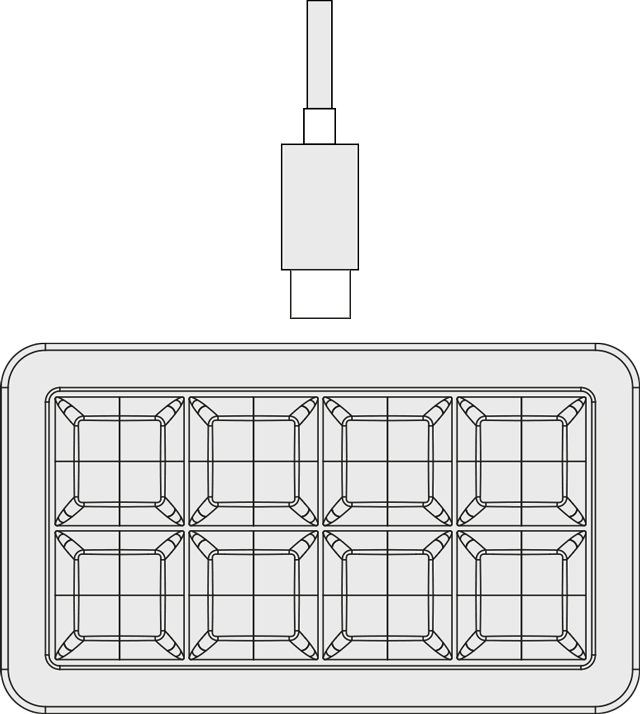

Руководство пользователя Macropad²
Если у вас остались вопросы, не стесняйтесь писать нам на почту: help@geekboards.ru
Характеристики
 8 клавиш с Hot Swap
8 клавиш с Hot Swap
 4 слоя / 16 макросов
4 слоя / 16 макросов
 Win, MacOS, Linux friendly
Win, MacOS, Linux friendly
 Редактор раскладки через конфигуратор VIA
Редактор раскладки через конфигуратор VIA
 Прошивка QMK с открытым кодом
Прошивка QMK с открытым кодом
 RGB-подсветка клавиш + эффекты
RGB-подсветка клавиш + эффекты
 USB TYPE-C
USB TYPE-C
 Алюминиевый корпус
Алюминиевый корпус
Комплектация
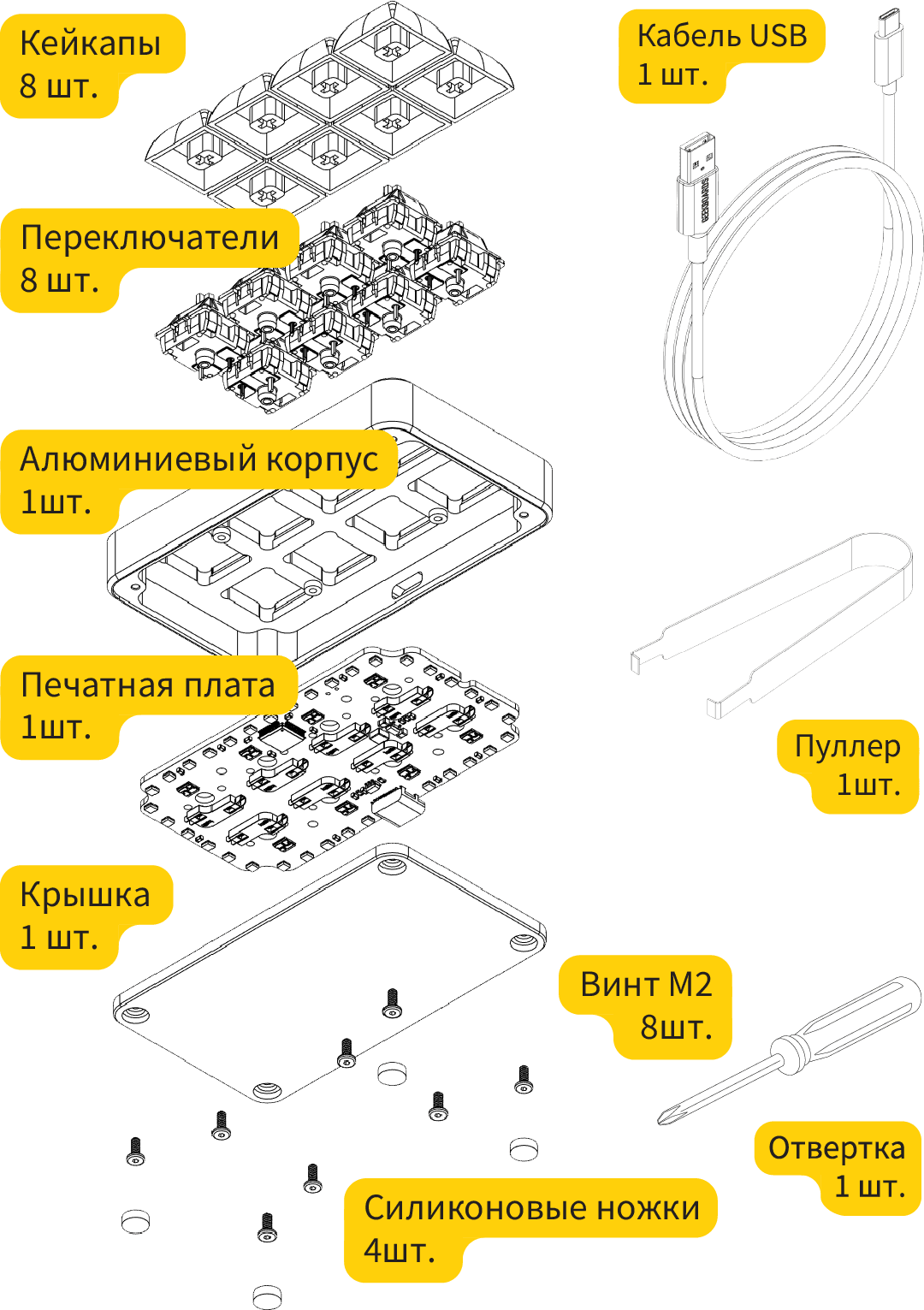
Инструкция



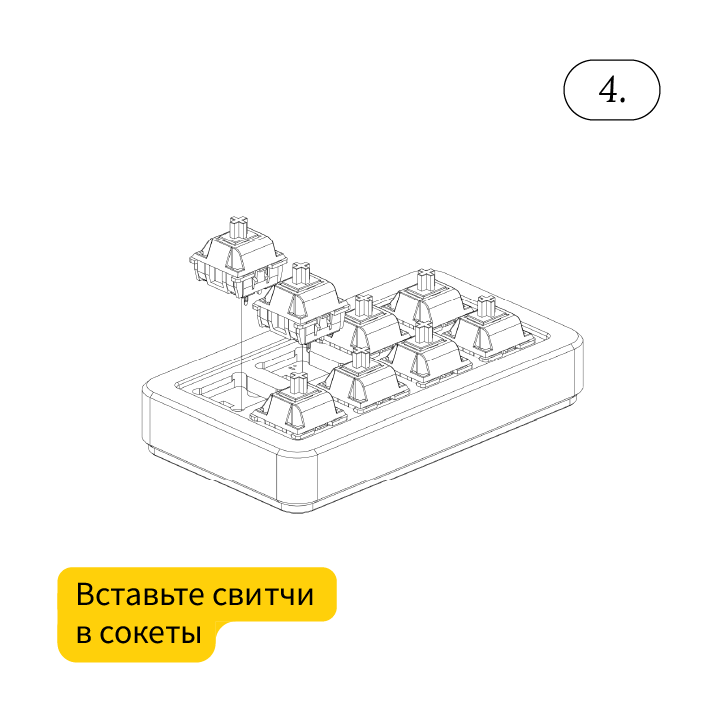

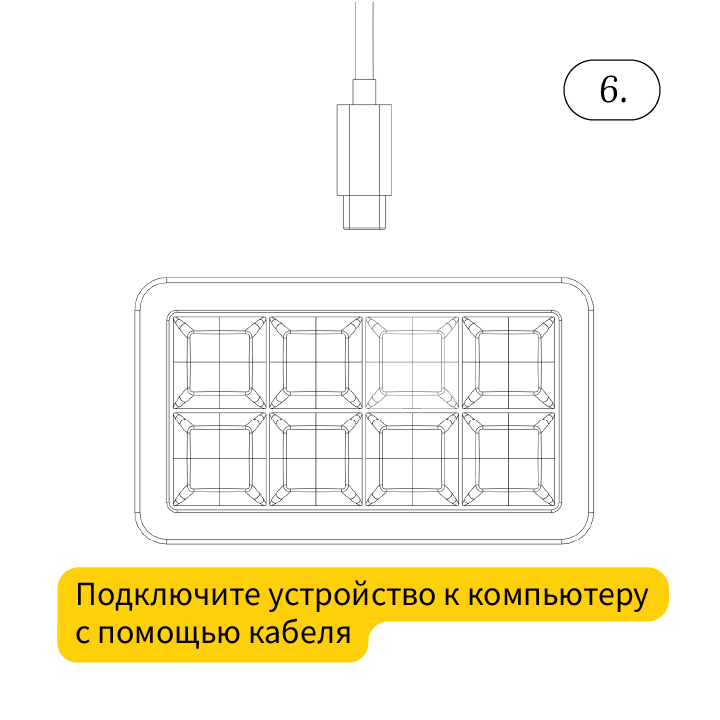
Раскладка по умолчанию
v1 (куплено до 20 декабря 2021 года)
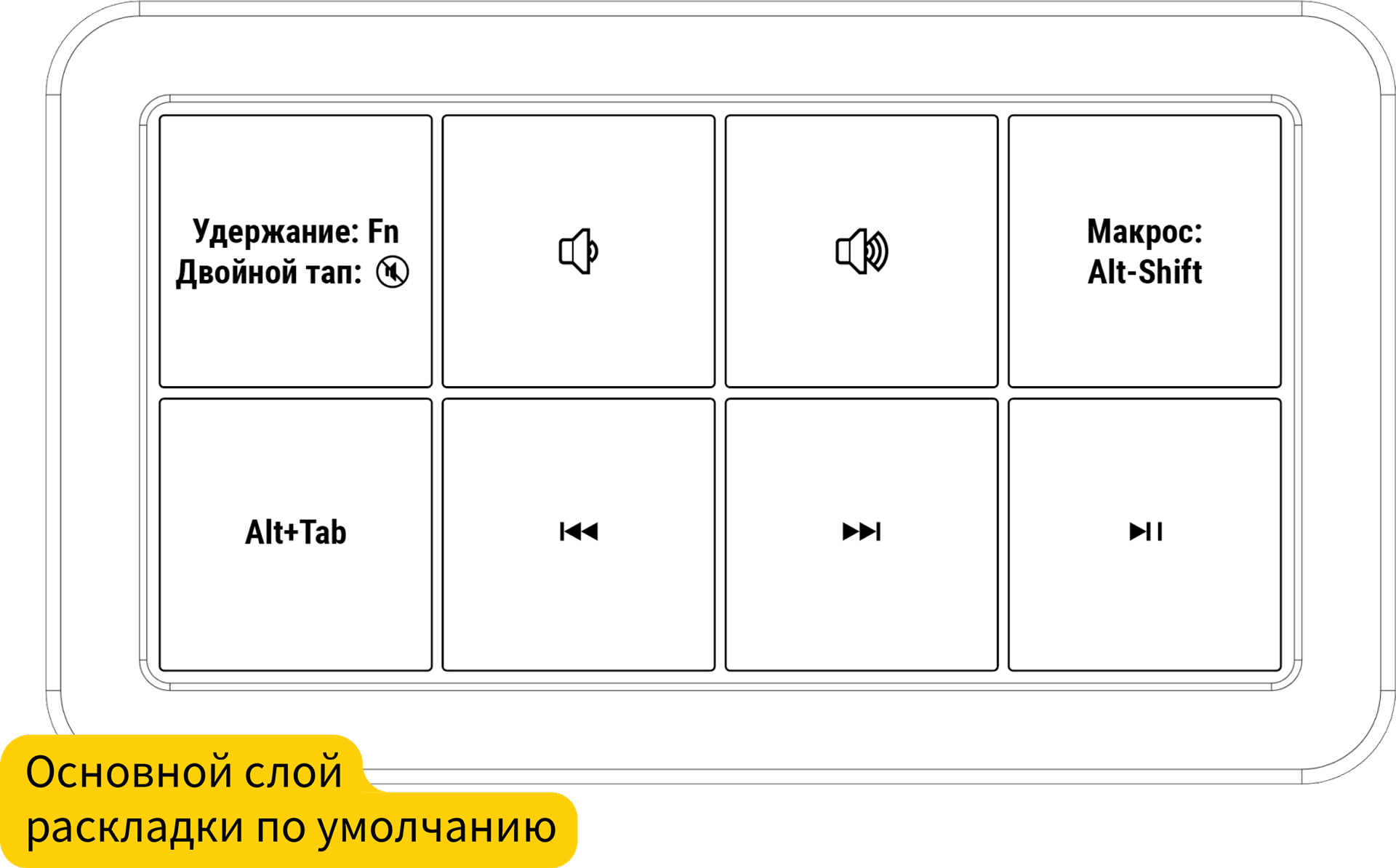
v1.2 (куплено после 20 декабря 2021 года)

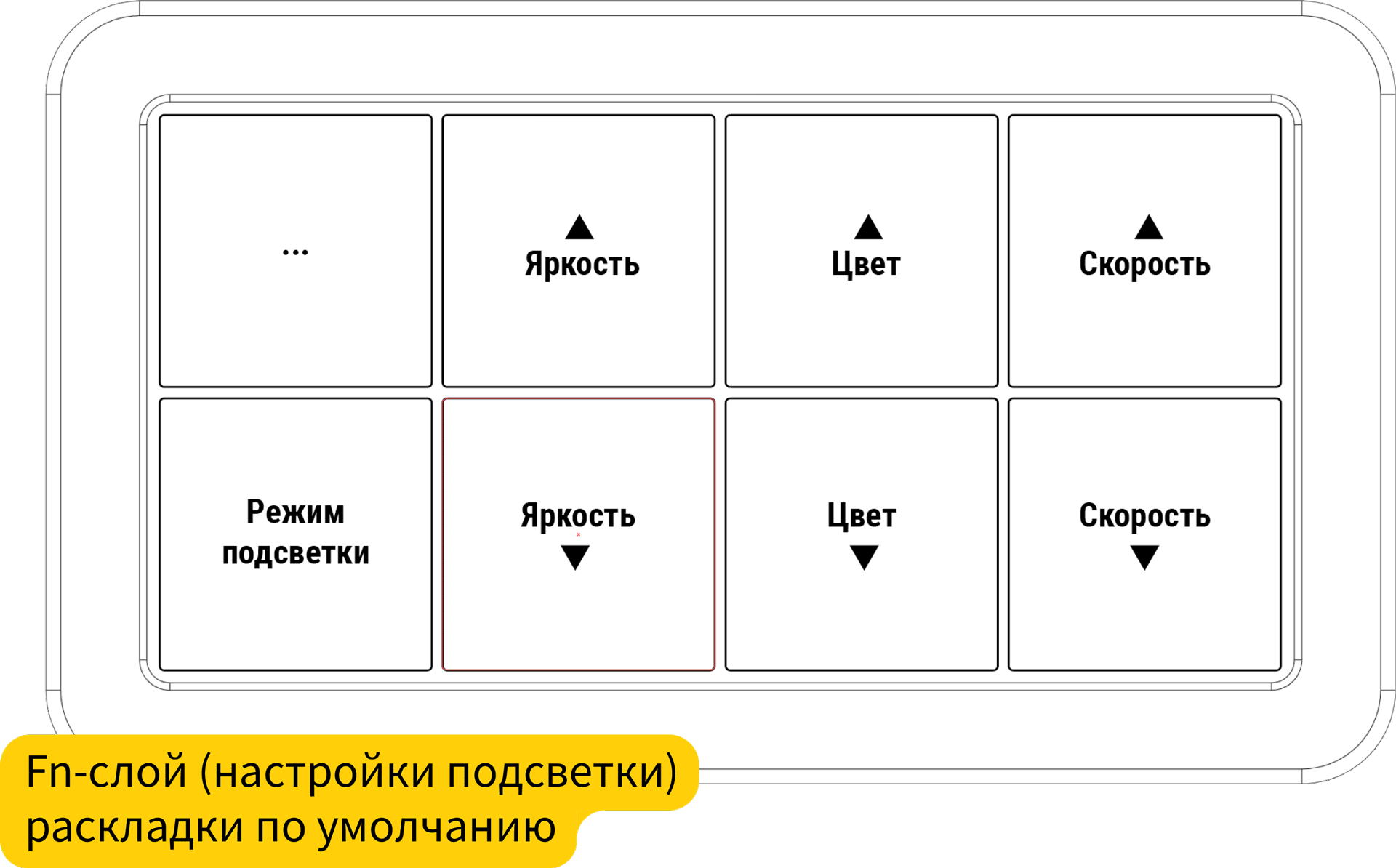
Конфигуратор
Скачайте и установите приложение для конфигурации VIA:
Это приложение позволяет назначать на каждую клавишу макропада различные команды, управлять слоями и макросами, настраивать режим, цвет и яркость подсветки, сохранять конфигурацию в файл и восстанавливать из файла.
После запуска приложения и подключения макропада к компьютеру открывается окно настроек:
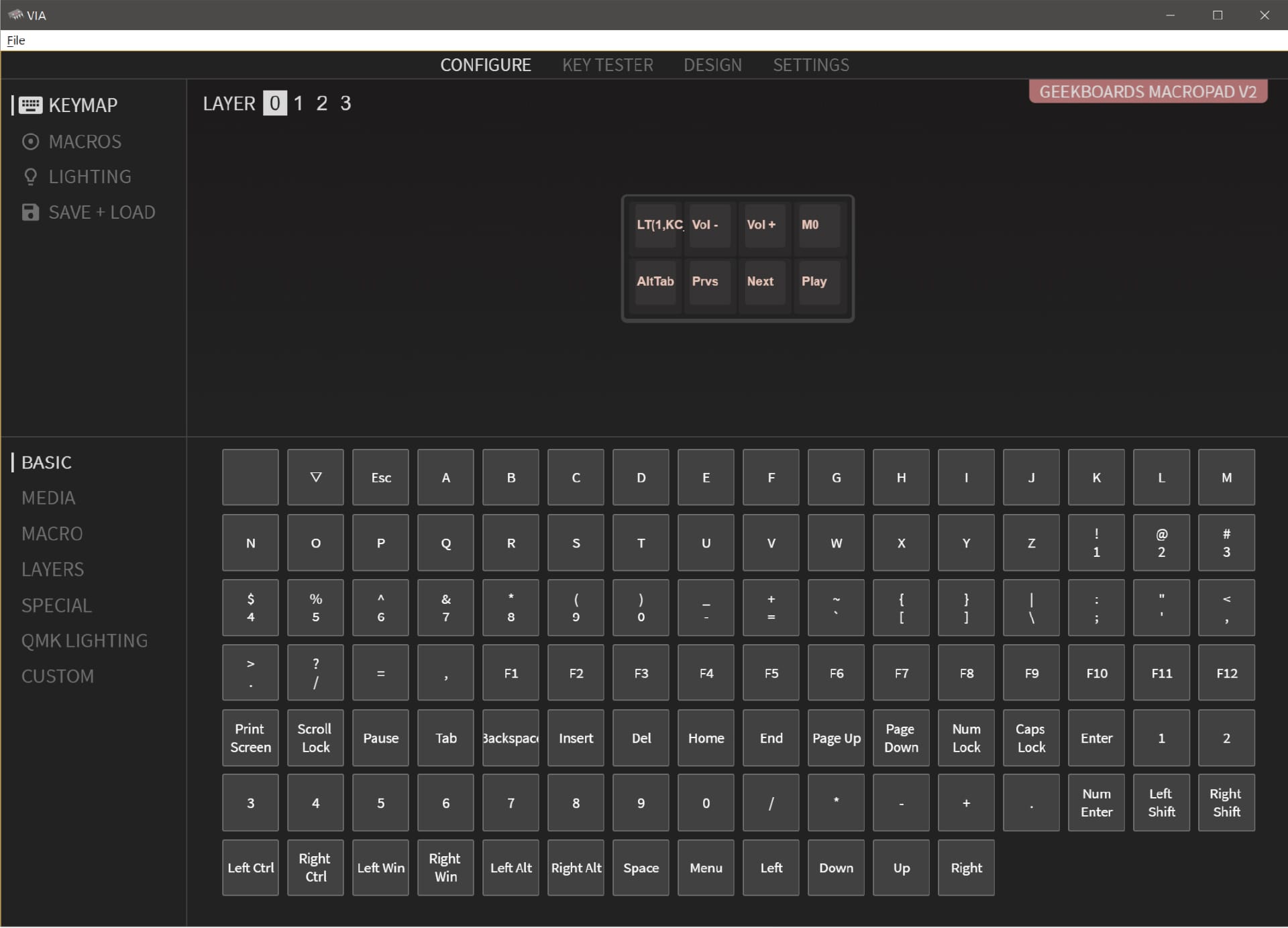
Пример
Настройка Macropad² для стримеровОбновление прошивки (WIN + Mac)
- Скачайте прошивку по ссылке
- Скачайте и запустите приложение QMK Toolbox
- Выберите в поле «Local file» скачанную прошивку
- Отключите макропад от компьютера
- Удерживая верхнюю левую кнопку, подключите макропад к компьютеру. Продолжайте удерживать кнопку ещё 3 секунды, после чего отпустите. Подсветка макропада не должна загореться. Если подсветка загорелась, повторите п.4 и п.5
- Убедитесь, что в окне QMK Toolbox появилась надпись
*** STM32 device connected: STMicroelectronics STM32 BOOTLOADER - Нажмите
FLASH, дождитесь окончания процесса прошивки
Обновление прошивки (Linux)
- Установите Docker CE
- Установите Git
- Откройте терминал и выполните:
git clone --recurse-submodules https://github.com/geekboards/qmk_firmware.gitcd qmk_firmware/sudo util/docker_build.sh geekboards/macropad_v2:via:flash
(скачивает свежую версию QMK, настраивает среду, компилирует и прошивает актуальную версию прошивки) - Отключите макропад от компьютера
- Удерживая верхнюю левую кнопку, подключите макропад к компьютеру. Продолжайте удерживать кнопку ещё 3 секунды, после чего отпустите. Подсветка макропада не должна загореться. Если подсветка загорелась, повторите п.4 и п.5
- Дождитесь окончания процесса прошивки
Уход
Чтобы очистить макропад:
- Отключите макропад от питания и выньте USB-кабель
- Снимите кейкапы с помощью пуллера, строго вверх, чтобы не повредить макропад
- Извлеките переключатели с помощью пуллера
- Переверните макропад и легкими, похлопывающими движениями по его днищу вытрясите скопившуюся грязь
- Протрите кейкапы от грязи и пыли слегка влажной, чистой тканью из микрофибры. Затем вытрите насухо
- Пыль и загрязнения с корпуса и платы убираются тканью из микрофибры, смоченной спиртосодержащей жидкостью
- Перед сборкой убедитесь, что корпус и кейкапы абсолютно сухие
- Относитесь бережно к кабелю вашего макропада. Не перегибайте его, не тяните за него, не отключайте и не подключайте кабель без необходимости, во избежание быстрого изнашивания USB-порта
Сброс к заводским настройкам
- Отключите макропад от компьютера
- Удерживая верхнюю левую кнопку, подключите макропад к компьютеру. Продолжайте удерживать кнопку ещё 3 секунды, после чего отпустите. Подсветка макропада не должна загореться.
- Отключите макропад и включите заново, уже ничего не зажимая. Макропад сброшен до заводских настроек
